
Ouvrir plusieurs bureaux est quelque chose que nous faisons souvent lorsque nous utilisons des ordinateurs, mais win11Comment changer rapidement de bureau ? Les utilisateurs peuvent utiliser la combinaison de touches pour appuyer simultanément sur la touche [Touche Win] + [Ctrl] plus les [touches fléchées gauche et droite] pour basculer, ou appuyer sur la touche [Touche Win] + [Ctrl] + [D] pour créer un nouveau Bureau virtuel, laissez ce site présenter soigneusement la stratégie de commutation rapide du bureau Win11 pour les utilisateurs.
Comment changer rapidement de bureau dans Win11 ?
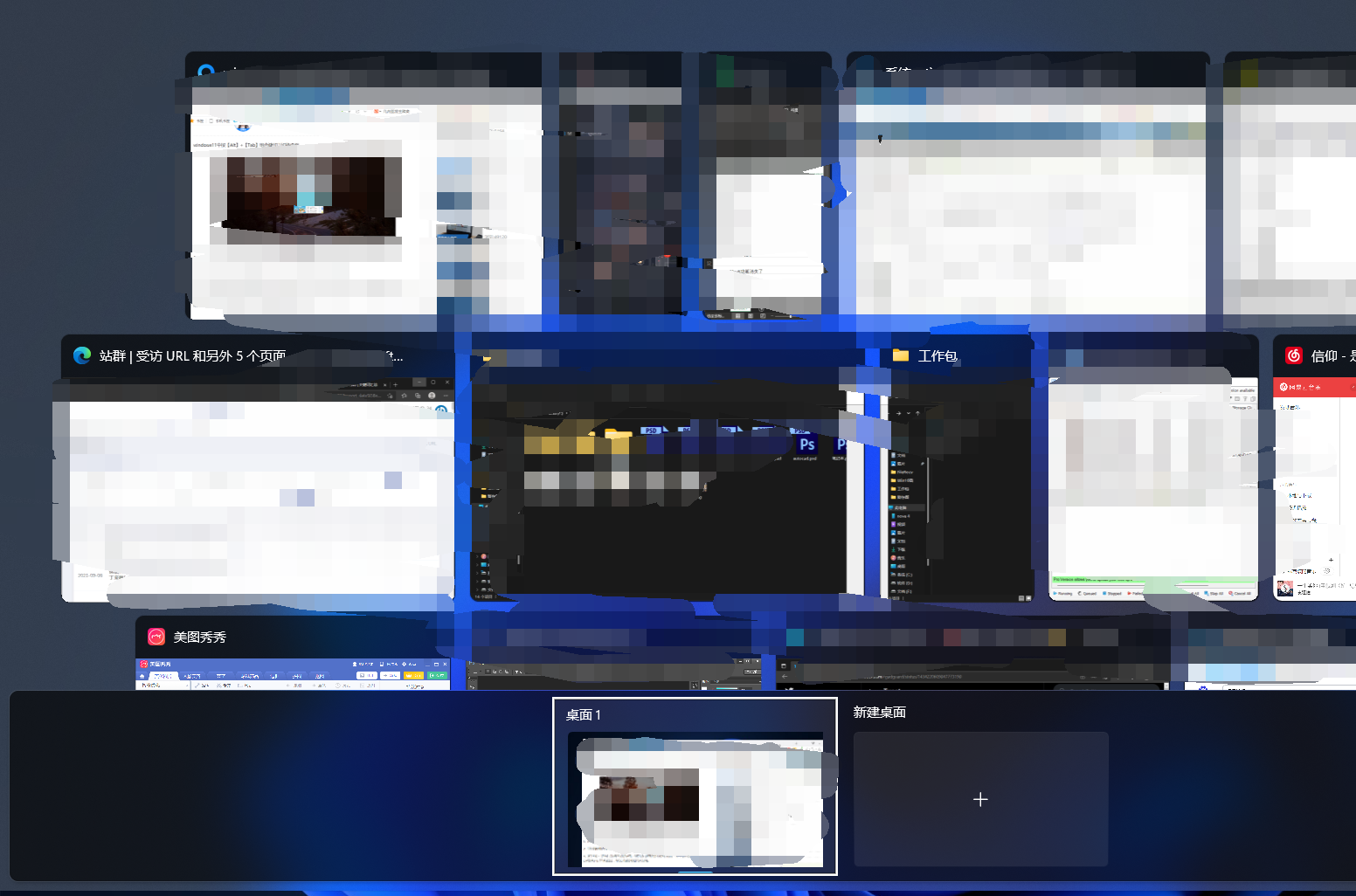
Méthode 1
Utilisez la combinaison de touches et appuyez simultanément sur la touche [Touche Win] + [Ctrl] ainsi que sur les [touches fléchées gauche et droite] pour basculer entre les bureaux inutilisés.
Méthode 2
Appuyez également sur [Touche Win] + [Ctrl] + [D] pour créer un nouveau bureau virtuel.
Méthode 3
Basculez vers le bureau que vous souhaitez supprimer et appuyez sur les touches de raccourci [Touche Win] + [Ctrl] + [F4] pour supprimer le bureau actuel.
Méthode 4
Appuyez sur la combinaison de touches [Alt] + [Tab] pour changer de bureau, mais la valeur par défaut est [Uniquement le bureau que j'utilise]. Entrez l'option [Paramètres] - [Multitâche] pour la remplacer par [Tous les bureaux]. ], vous pouvez basculer entre les bureaux virtuels.
Ce qui précède est le contenu détaillé de. pour plus d'informations, suivez d'autres articles connexes sur le site Web de PHP en chinois!
 Il n'y a pas d'option WLAN dans Win11
Il n'y a pas d'option WLAN dans Win11
 Comment ignorer l'activation en ligne dans Win11
Comment ignorer l'activation en ligne dans Win11
 Win11 ignore le didacticiel pour se connecter au compte Microsoft
Win11 ignore le didacticiel pour se connecter au compte Microsoft
 Comment ouvrir le panneau de configuration Win11
Comment ouvrir le panneau de configuration Win11
 Introduction aux touches de raccourci de capture d'écran dans Win11
Introduction aux touches de raccourci de capture d'écran dans Win11
 Windows 11 mon ordinateur transfert vers le tutoriel de bureau
Windows 11 mon ordinateur transfert vers le tutoriel de bureau
 Solution au problème selon lequel le logiciel de téléchargement Win11 ne peut pas être installé
Solution au problème selon lequel le logiciel de téléchargement Win11 ne peut pas être installé
 Comment ignorer la connexion réseau lors de l'installation de Win11
Comment ignorer la connexion réseau lors de l'installation de Win11